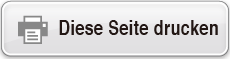Bevor Sie auf Fehlbetrieb des Rechners schließen...
Kopieren Sie wichtige Daten, bevor Sie diese Schritte ausführen.
1. Stellen Sie sicher, dass der Rechenausdruck keine Fehler enthält.
2. Achten Sie darauf, dass Sie die richtige Rechner-Anwendung für die Art der Berechnung, die Sie ausführen möchten, verwenden.
Um zu prüfen, welche Rechner-Anwendung Sie derzeit verwenden, drücken Sie 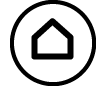 . Dies markiert das Symbol der aktuell verwendeten Rechner-Anwendung.
. Dies markiert das Symbol der aktuell verwendeten Rechner-Anwendung.
3. Wenn das Problem mit den obigen Schritten nicht behoben wird, drücken Sie die Taste 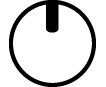 .
.
Dies bewirkt, dass der Rechner prüft, ob die Rechenfunktionen ordnungsgemäß funktionieren. Wenn ein fehlerhaftes Verhalten erkannt wird, wird die Rechner-Anwendung automatisch initialisiert und der Speicherinhalt gelöscht.
4. Führen Sie den folgenden Vorgang aus, um die Rechnereinstellungen (außer Kontrast und Automat. Aus) auf ihre Vorgaben zurückzusetzen.
(1) Drücken Sie 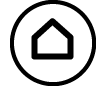 , wählen Sie das Symbol einer Rechner-Anwendung und drücken Sie dann
, wählen Sie das Symbol einer Rechner-Anwendung und drücken Sie dann  .
.
(2) Drücken Sie 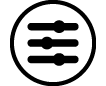 und wählen Sie dann [Zurücksetzen] > [Einstell.&Daten] > [Ja].
und wählen Sie dann [Zurücksetzen] > [Einstell.&Daten] > [Ja].